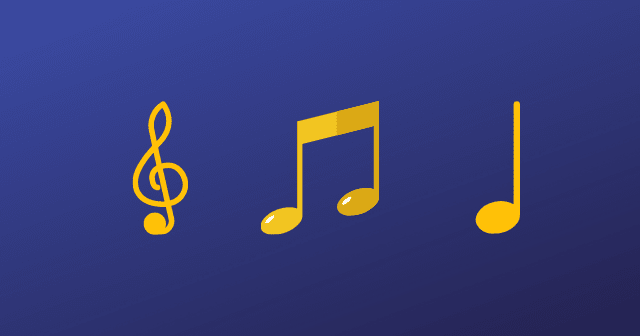Diskpart - це утиліта, яку можна використовувати для управління вашими дисками, однак, з пізнього часу, ми помітили, що вона не в змозі розпізнати нещодавно додані SSD або жорсткі диски. Ми можемо побачити номер моделі та все в BIOS, але при посиланні на диск пристрій відсутній. Отже, у цій публікації ми побачимо, що ви можете зробити, якщоDiskpart не визнає SSD.

Диск не розпізнає SSD у Windows 11/10
Якщо диск не розпізнає SSD, спробуйте підключити свій пристрій на інший комп'ютер і подивіться, чи це допомагає. У випадку, якщо це не спрацювало, ви можете виконати, згадані нижче кроки.
- Відключіть та перемальовуйте пристрій
- Спробуйте новий кабель SATA
- Перевірте здоров'я диска
- Видалити драйвер, а потім встановіть його назад
- Встановіть режим SATA на AHCI
- Скиньте свій BIOS
Давайте поговоримо про них детально.
1] відключіть і перемальовуйте пристрій
Перш за все, ми збираємось відключити пристрій SSD з комп'ютера, а потім підключити його назад. Іноді це може відчувати себе трохи зайвим, але є ймовірність, що через глюк лише ваш BIOS здатний розпізнати SSD не диск. Якщо ви встановили інтегрований SSD і не добре розбираються при роботі з обладнанням, зверніться до експерта щодо видалення пристрою та підключення його назад.
2] Спробуйте новий кабель SATA
Ви також можете придбати новий кабель SATA та підключити з ним свій пристрій. Якщо ви не впевнені, чи винен кабель, позичайте його у когось, перш ніж витрачати на нього гроші. Якщо зміна кабелю не вирішує проблему, перейдіть до наступного рішення.
3] Перевірте здоров'я диска
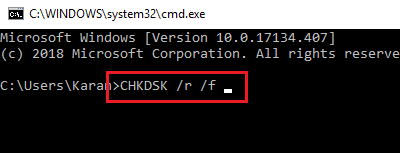
Далі, вам потрібно перевірити здоров'я диска і подивитися, чи може команда Check Disk виявити деякі проблеми та вирішити їх. Для цього вам потрібен робочий комп'ютер, тому, якщо ви не можете завантажувати машину, отримайте машину свого друга, щоб запустити ці команди. Після того, як у вас це буде, виконайте наведені нижче кроки, щоб зробити те саме.
- Перш за все, вам потрібно
- Тепер перейдіть доВідремонтуйте комп'ютер> усунення несправностей> Розширені параметри.
- Потім потрібно вибратиКомандний рядок.
- Нарешті, запустіть наступну команду.
Chkdsk /r /f
Нехай він сканує привід і відремонтуйте його. Після закінчення питання буде вирішено.
4] видалити драйвер, а потім встановіть його назад
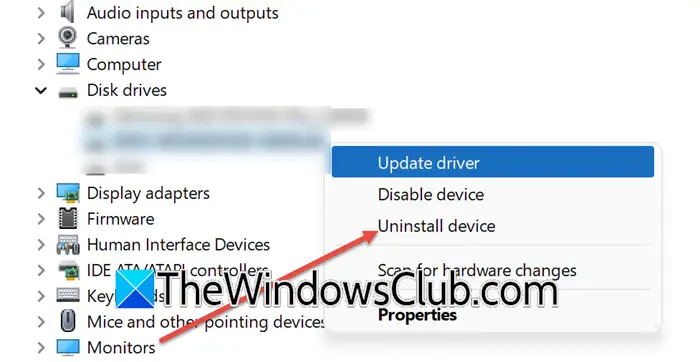
Якщо ви можете завантажитися в Windows, а пристрій видно в диспетчері пристроїв, але диск може розібратися, спробуйте видалити пристрій, а потім встановити його назад. Для цього виконайте наведені нижче кроки.
- Відключіть новий SSD.
- ВідкритиМенеджер пристроїв.
- РозширитиДискові приводи,Клацніть правою кнопкою миші на пристрої, а потім виберітьВидалення пристрою.
- Тепер знову виберіть видалити, щоб підтвердити своє рішення.
- Потім підключіть пристрій назад і подивіться, чи належним чином встановлений пристрій.
- Якщо пристрій не встановлений у диспетчері пристроїв, клацніть правою кнопкою мишіДискові приводи,і вибратиСканування на зміни обладнання.
Нарешті, відкрийте диск і перевірте, чи виявляється новий диск.
5] Встановіть режим SATA на AHCI
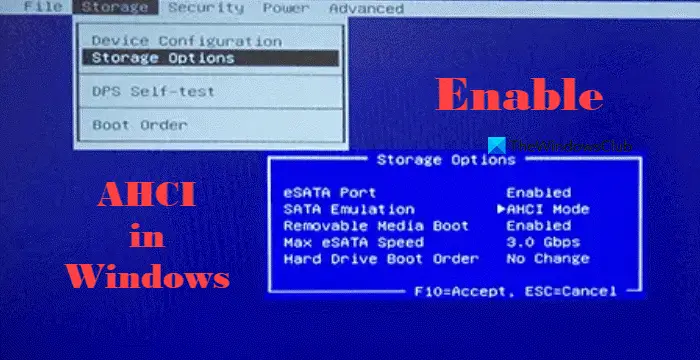
Далі нам потрібно перевірити режим SATA в BIOS і переконатися, що він встановлений на AHCI. Режим AHCI (розширений інтерфейс контролера хоста) - це апаратний механізм, який дозволяє програмному забезпеченню спілкуватися з серійними пристроями ATA (SATA), такими як жорсткі диски та SSD. Існує ймовірність того, що режим SATA встановлений на рейд, отже, ви не можете побачити привід у диску. Щоб вирішити цю проблему, вам потрібно виконати зазначені нижче кроки.
- Завантаження в BIOS.
- Тепер шукайтеКонфігурація SATAабоКонфігурація зберігання,це може бути підГоловний, вдосконалений,абоЧеревиквкладка.
- Потім потрібно встановити режим контролера SATA в AHCI.
- Перевірте, чи ввімкнено порт SATA, до якого підключений ваш SSD. Іноді в BIOS можуть бути відключені певні порти SATA.
- Нарешті, заощаджуйте та виходять.
Після закінчення перевірте, чи проблема вирішується.
Прочитайте:
6] Скиньте свій BIOS
Якщо нічого не працює, наш остання курорт - цеі подивіться, чи це допомагає.
Ми сподіваємось, що зможе вирішити вашу проблему за допомогою рішень, згаданих у цій публікації.
Прочитайте:
Чому мій новий SSD не виявляється?
Якщо ваш новий SSD не виявляється, спробуйте перевірити з'єднання, ініціалізувати SSD в управлінні дисками, оновлення драйверів, забезпечення режиму SATA в BIOS встановлено на AHCI та спробуйте інший порт або кабель. Ви також можете запустити усунення несправностей апаратного забезпечення, перевірити Health Health за допомогою команди Check Disk та скинути BIOS, якщо це необхідно. Якщо ці кроки не працюють, SSD може бути несправним, і вам може знадобитися звернутися до виробника для допомоги.
Прочитайте:
Як виправити невизначений SSD?
Якщо ваш SSD не виявляється, спробуйте підключити його до іншої системи і подивіться, чи це допомагає. Крім того, вам слід перевірити кабель SATA, якщо він не працює, SSD не спрацює.
Прочитайте:


![Диск, захищений BitLocker, уже розблоковано [Виправити]](https://elsefix.com/tech/tejana/wp-content/uploads/2024/11/drive-protected-by-BitLocker-already-unlocked.png)